- 【50%還元】Kindle本 ポイントフェア開催中
- 2026/01/01(木)まで
- 【最大80%オフ】Kindle本 年末年始セール開催中
- 2026/01/08(木)まで
- 【3ヶ月無料】音楽聴き放題「Amazon Music Unlimited」キャンペーン開催中
- 2026/01/09(金)まで
ロジクール MX Master 3s レビュー:クリック音が静かで、クリック感も軽い? 指が疲れづらい気がするマウス

MX Master 3sの存在は、前々から知っていました。どうやら従来モデルに比べて、クリック音が静かになったそうですね。
これまで前モデルのMX Master 3を使っていた身としては「マイナーアップデートなので買い替えるほどではない」と思い、静観していました。
しかし、このMX Master 3が不調気味になってきたため、MX Master 3sに買い替えることに。

使ってみた結果、確かにクリック音がめちゃくちゃ静か。
そのうえ静音化にともない(?)クリック感が軽くて指が疲れづらいような?気がします。
1日中クリックし続けても、指が疲れづらい気がする!嬉しい! 使ってみるまでわからなかった副産物的なメリットがあり、満足度が高いです。
MX Master 3から無理して買い替えるほどではないかな、と思いますが、製品自体はとても良いですね。
メリット
- クリック音が確かに静か
- 指が疲れづらい気がする(?)
- USBレシーバー付属
デメリット
- 強いて言えばマウスにしては高額
- クリック音が明らかに静かで良い
- MacBookのトラックパッドが、MX Master 3sのクリック音・感触に近い
- クリック音が静かになって、指が疲れづらくなった気がする
- Logi Bolt USBレシーバーをドッキングステーション背面に接続すると、マウスカーソルが飛ぶ
MX Master 3sの付属品・外観・デザイン
まずはMX Master 3sのデザインとか。
- 箱と付属品
- 本体デザイン
- ボタンの数
- ペアリング・接続台数
- 充電端子
- Bluetoothレシーバー「Logi Bolt」
箱と付属品
思ったより簡素な箱で届いたMX Master 3s。こういう箱でいいんだよ、こういうので。
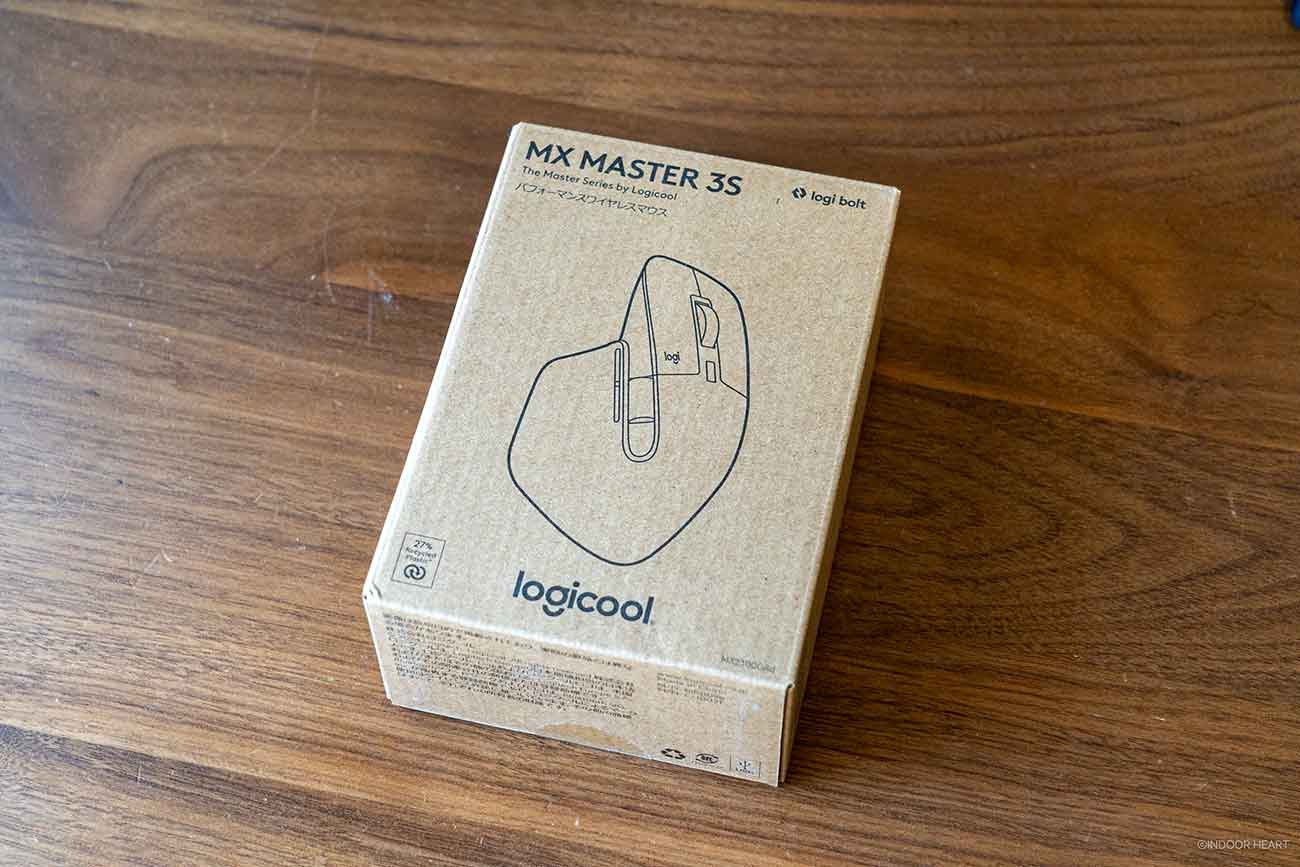
付属品もシンプル。
Logi Bolt USBレシーバーが同梱されているのが地味に嬉しいです。
- MX Master 3s本体
- 充電用USB-C to Aケーブル
- Logi Bolt USBレシーバー
- 取扱説明書
- 保証書
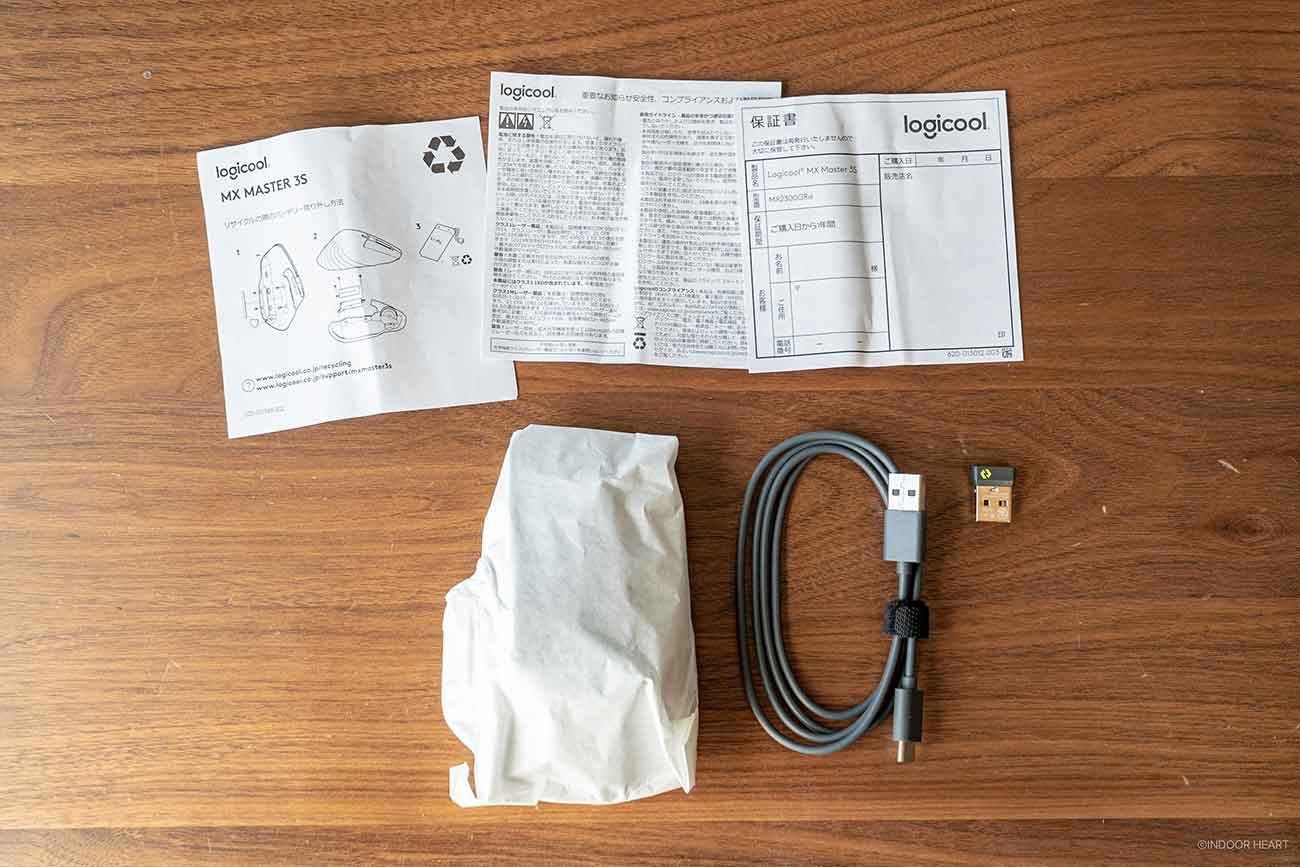
本体デザイン
2022年6月16日に発売されたMX Master 3s。発売から数年経ちますが、現在でも最新モデルです。

色はグラファイトを選択しました。黒系で統一しているデスク周りのキーボードやガジェット類に合わせたチョイス。
黒系のカラー展開は、前モデルのMX Master 3が「スペースグレー」、今作MX Master 3sは「グラファイト」です。MX Master 3sのほうがグレー寄りの色味になりました。このほかホワイト系の「ペイルグレー」も展開されています。
デザインはMX Master 3と完全に同じ。前モデルから変化なしです。

右:MX Master 3


ボタンの数
MX Master 3sのボタンの数は7個。これも前モデルのMX Master 3から変化なし。

MX Master 3とまったく同じ形状、まったく同じボタン配置です。
個人的には新鮮さがない代わりに、使い慣れたデザインですぐ馴染みました。
ペアリング・接続台数
3台のPCとペアリングできます。
背面のボタンをクリックするだけで、接続先のPCを切り替え可能。ここも前モデルと同じ。

充電端子
もはや当然と言えるでしょうか、USB-Cケーブルで充電可能です。microUSBだったら窓からぶん投げてました。
ちなみに前モデルのMX Master 3もUSB-Cケーブルで充電できました。

Bluetoothレシーバー「Logi Bolt」
付属のLogi Bolt(ロジボルト) USBレシーバー。
PCやUSBハブ、ドッキングステーションなどに接続して使います。とても小さいです。ちなみに単体でも約1,200円前後で購入可能。

これはかなり個人的な感覚値になってしまいますが……
MacBook内蔵のBluetoothで接続するよりも、Logicoolのレシーバーで接続するほうが、接続が安定するような気がします。
ポインタを動かしたときのタイムラグが、本当に0.1秒とかだと思いますが、スムーズな感覚があります。なので個人的にはBluetoothレシーバーで接続する派です。付属していて嬉しい!
MX Master 3sのメリット・使用感
MX Master 3sを使った感想。
- クリック音が明らかに静かで良い
- MacBookのトラックパッドが、MX Master 3sのクリック音・感触に近い
- クリック音が静かになって、指が疲れづらくなった気がする
- Logi Bolt USBレシーバーをドッキングステーション背面に接続すると、マウスカーソルが飛ぶ
クリック音が明らかに静かで良い
”静音マウス”という触れ込みにもあるように、MX Master 3sはクリック音が静かなところがポイント。

これまで使っていたMX Master 3のクリック音と比較すると一目瞭然(一耳瞭然?)。 音が全然違います。
MX Master 3s製品ページによると、「MX Master 3sはMX Master 3と比較して左右のクリック音を90%軽減」しているとのこと。
公式が言うんだから「どうせちょっと盛っているんでしょ」と考える人もいるかもしれませんが、実際に使った感想としても確かに90%ぐらい静かになっていると思えるほど、とにかく静か。
簡易的ですが、クリックの音量を計測してみると以下のようになりました。
- MX Master 3s:約40デシベル
- MX Master 3:約55デシベル
数値で見るとクリック音を90%軽減はやっぱり言い過ぎじゃない?と思いますが、まぁ静かなのは変わりないです。
体感としても、MX Master 3は図書館やカフェなど静かな場所で使うのは少しためらうクリック音です。ザ・マウス!ここでマウス使ってますよ!って感じの、やや甲高いカチカチ音でした。しかし、MX Master 3sなら静かな場所でも使えるはず。周囲の人にやさしい音です。
文字にするとMX Master 3が「カチカチ」だったのに対し、MX Master 3sは「コリコリ」みたいな(伝わらないな……)

MacBookのトラックパッドが、MX Master 3sのクリック音・感触に近い
MX Master 3sを使い始めた直後、このクリック音と感触ってなんだか覚えがある気がする……という絶妙な既視体験があったのですが、正体がわかりました。
MacBookのトラックパッドのクリック音と感触に比較的近いです。Macユーザーじゃない人、伝わらなくてすみません。

MacBookには感圧トラックパッドというものが搭載されていて、クリックしたときの感触を疑似的に発生させています。
この擬似的なクリックの強さを、設定アプリで「弱い」にしてみてください。
このときのクリック音・感触が、MX Master 3sのクリック音・感触に比較的近いです。
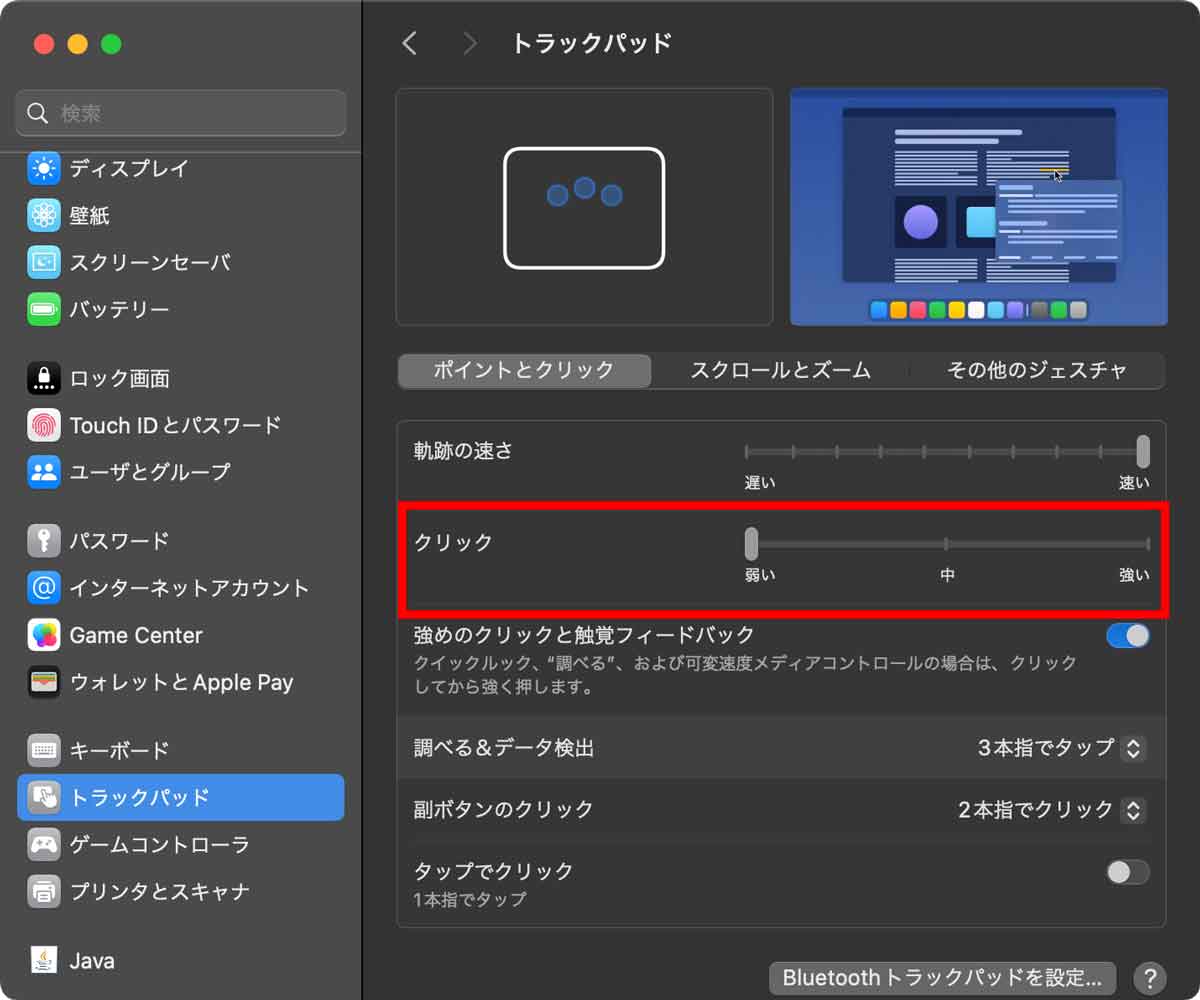
MX Master 3sの購入を検討しているMacBookユーザーの人は、一度トラックパッドに触れてみるのが良さそうです。
僕は日頃からトラックパッドの感触を「弱い」で使っていたので、MX Master 3sも自分好みの感触で満足度が高いです。
クリック音が静かになって、指が疲れづらくなった気がする

前モデルのMX Master 3で1日中クリックしまくっていると、指の疲れを感じることがありました。
それがMX Master 3sを使い始めてから、指が疲れづらくなった気がします。
もしかするとクリックの静音化にともなって、クリックの感触(押下圧)も柔らかくなった?あるいは押し込み量もほんの少しだけ減った?ような気がしなくもないです。触り比べても自信がないレベルで、何となくそんな気がする程度ですが。
MX Master 3sのクリックの押下圧と押し込み量、前モデルより減ったかも??
あるいはマウスらしい「カチカチ」というクリック音がしなくなったことで、指の負担が減ったと脳が錯覚している……?なんて可能性ある?
うーん、詳しいことはわかりません。とにかく、MX Master 3sを使い始めたから指が疲れづらくなった気がします(当社比)。
Logi Bolt USBレシーバーをドッキングステーション背面に接続すると、マウスカーソルが飛ぶ
ちらっと上述したように、僕はMX Master 3sに付属するBluetoothレシーバー「Logi Bolt USBレシーバー」を使っています。MX Master 3sとノートPCを直接Bluetooth接続するのではなく。

このLogi Bolt USBレシーバー、最初はドッキングステーションの背面に接続していました。ただそうすると、マウスカーソルが飛んでしまい、狙い通りにクリックできない現象が多発してしまいまして……。
仕方がないので、ドッキングステーションの前面に接続することに。すると、マウスカーソルが飛ばなくなり、いたって正常な動きになりました。ひと安心。
できればドッキングステーションの背面に接続して目立たないようにしたいのですけどね……。マウスカーソルが飛ぶ原因は不明ですが、おそらく何かしらの電波等と干渉しているのでしょう。僕の環境によるところが大きいように思います。
「Logi Options+」の設定
MX Master 3sは、専用アプリ「Logi Options+」を使うことで、ボタンにさまざまな操作を割り当てられます。とはいえ、結構無難な設定になりがち。

MX Master 3sを購入した理由
1世代前のMX Master 3をかれこれ4年ほど使っていたのですが、最近何だかホイールが重い?渋い?硬い?ような感じになってきました。
ぐっと力を入れないとスクロールできない状態です。故障する前兆か……!? マウスも4年間、毎日使えば寿命なのかもしれません。

右:MX Master 3
1週間ぐらい前からMX MASTER3のホイールの動きが重い?渋い?感じで、そろそろ買い替え時期なのかもしれない…
— ゆう | 💻 (@indoorheart) December 5, 2024
買った日調べたら4年前で、これ絶対ブラックフライデーで買ってるなw
マウス4年使ったら寿命か pic.twitter.com/bvq2cIQiRM
ちょうどブラックフライデーセールのタイミングだったので、故障する前にと思い、MX Master 3sを購入。
ちなみにブラックフライデーセールでは、MX Master 3sが13,980円になっていました。セールで安くなっていることが多いです。
まとめ:今買うならMX Master 3sのほうがいい

メリット
- クリック音が確かに静か
- 指が疲れづらい気がする(?)
- USBレシーバー付属
デメリット
- 強いて言えばマウスにしては高額
今から購入するなら、MX Master 3よりもMX Master 3sのほうが良いと思います。
というか、MX Master 3を購入する理由がおそらくほぼない気がします。強いて言えば、MX Master 3はより黒色に近い「スペースグレー」が選べるのが、一部のブラック大好きユーザーに刺さるでしょうか。とはいえMX Master 3sの「グラファイト」も、黒系ガジェットと十分マッチします。
一方で「マウスはマウスらしいカチカチしたクリック音が大事!」だと思う人は、MX Master 3のほうがいいかもしれません。

Logicool公式サイトでは、MX Master 3は終売していました。販売中なのはMX Master 3sのみ。
しかしAmazonでは、MX Master 3とMX Master 3sがどちらも販売中。見た目も名前も似ているのでお間違えなく。
どちらかで悩むなら、MX Master 3sのほうが良いと思います。クリック音の静音化の恩恵は侮れないです。







